تأیید آدرس IP
یک ابزار جستجوی IP به شما امکان می دهد تا تأیید کنید که آیا یک آدرس IP واقعی است یا حتی فعال است. این می تواند مفید باشد اگر شما تهدیدها یا حملاتی را از یک آدرس IP دریافت کنید، یا اگر می خواهید بررسی کنید که آدرس IP خود تغییر کرده است.
ما از کوکیها برای ارائه خدمات بهتر و تجزیه و تحلیل ترافیک استفاده میکنیم. برای کسب اطلاعات بیشتر درباره کوکیها، لطفاً به بیانیه کوکی ما مراجعه کنید. با ادامه مرور وب سایت ما، شما با استفاده از کوکیها موافقت میکنید.
ما از کوکیها برای ارائه خدمات بهتر و تجزیه و تحلیل ترافیک استفاده میکنیم. برای کسب اطلاعات بیشتر درباره کوکیها، لطفاً بیانیه کوکی ما را مشاهده کنید.
وب سایت ما برای عملکرد صحیح به این کوکی ها وابسته است.
این کوکی ها برای حفظ ترجیحات شما استفاده می شوند، مانند انتخاب زبان.
کوکیها به ما امکان میدهند تا درک بهتری از بازدیدکنندگان خود داشته باشیم و مرور وب آنها را بهبود بخشیم.
کوکی هایی که برای پیگیری تبدیلات برای پلتفرم های تبلیغاتی استفاده می شوند.
جستجوی رایگان آدرس IP ها را انجام دهید.
لطفا یک آدرس IP معتبر وارد کنید.
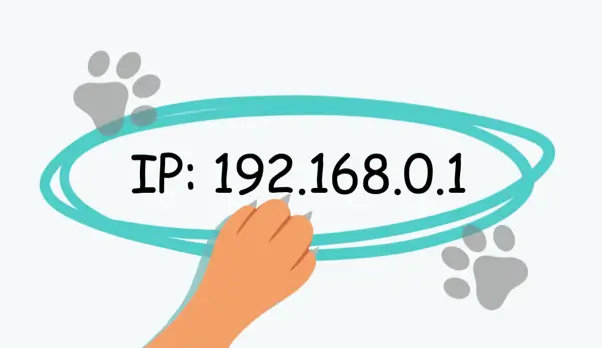
یک ابزار جستجوی IP به شما امکان می دهد تا تأیید کنید که آیا یک آدرس IP واقعی است یا حتی فعال است. این می تواند مفید باشد اگر شما تهدیدها یا حملاتی را از یک آدرس IP دریافت کنید، یا اگر می خواهید بررسی کنید که آدرس IP خود تغییر کرده است.
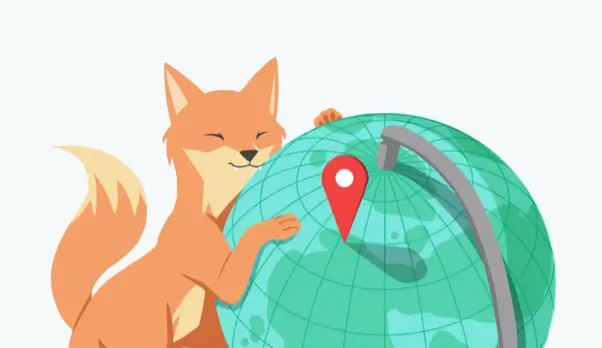
شما میتوانید موقعیت جغرافیایی یک آدرس IP خاص را پیدا کنید. این شامل کشور، استان و شهر است. بنابراین، اگر یک ایمیل عجیب دریافت کرده و میخواهید بفهمید از کجا ارسال شده است، این ابزار میتواند به شما کمک کند.
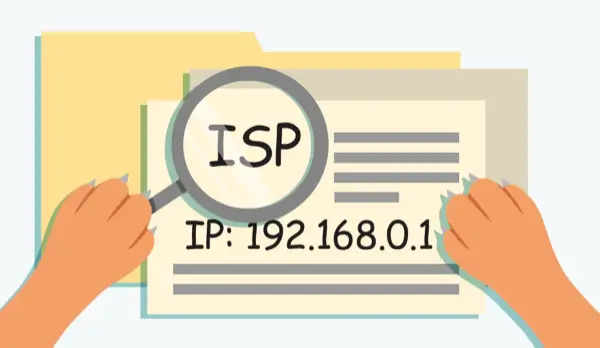
ابزار جستجوی IP اطلاعات اضافی مانند ارائه دهنده خدمات اینترنت (ISP)، نوع آدرس IP (IPv4 یا IPv6) و شاید حتی اطلاعات منطقه زمانی را ارائه می دهد. این کمک می کند تا تصویر کامل تری از یک آدرس IP ارائه شود.
آدرس IP عمومی شما مانند آدرس خانه شماست. این یک شماره منحصر به فرد است که اینترنت برای شناسایی دستگاه شما در هنگام آنلاین بودن استفاده می کند. این آدرس نشان می دهد که وب سایت ها کجا باید اطلاعاتی که در حین مرور درخواست می کنید را ارسال کنند.
برای تأیید یک آدرس IP عمومی خاص، میتوانید از یک ابزار جستجوی IP مانند ابزاری که توسط X-VPN ارائه میشود، استفاده کنید. برای پیدا کردن آدرس IP عمومی خود، سعی کنید از ابزار بررسی آدرس IP ما استفاده کنید.
آدرس IP خصوصی مانند شماره اتاق شما در خانه است. این آدرس فقط در شبکه خودتان استفاده می شود، مانند کامپیوترها یا پرینترهای متصل به شبکه Wi-Fi شما. شما ممکن است برای دسترسی از راه دور، تنظیم یا رفع مشکل دستگاه های شبکه مانند پرینترها یا کنسول های بازی، یا هنگام جستجوی پشتیبانی فنی، نیاز به یافتن آدرس IP خصوصی خود داشته باشید. برای یافتن آدرس IP خصوصی خود، مراحل خاصی را برای دستگاه خود دنبال کنید.
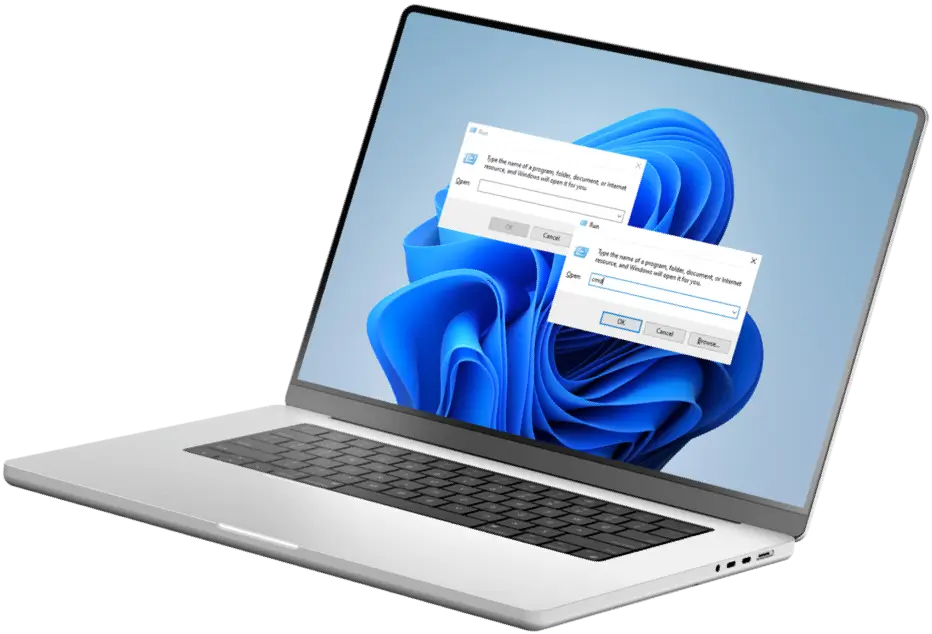

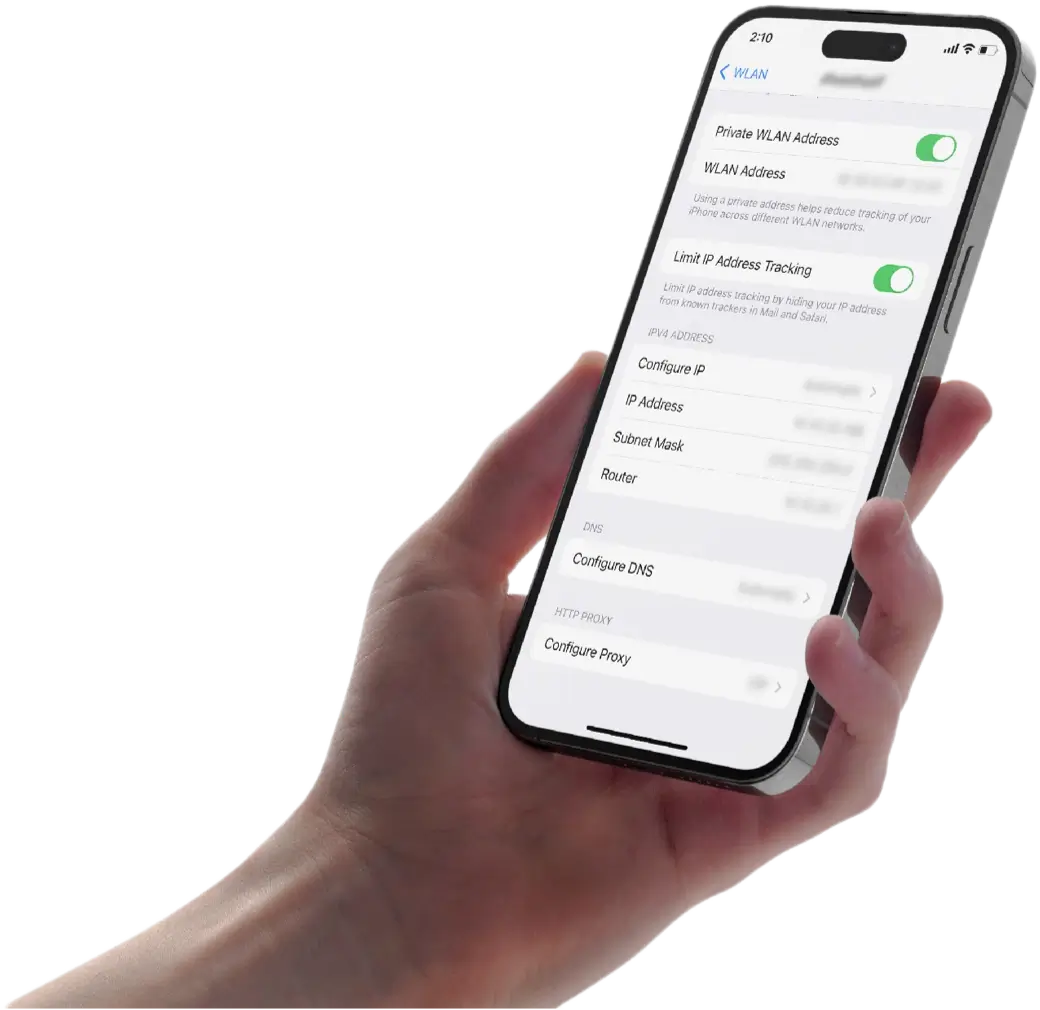
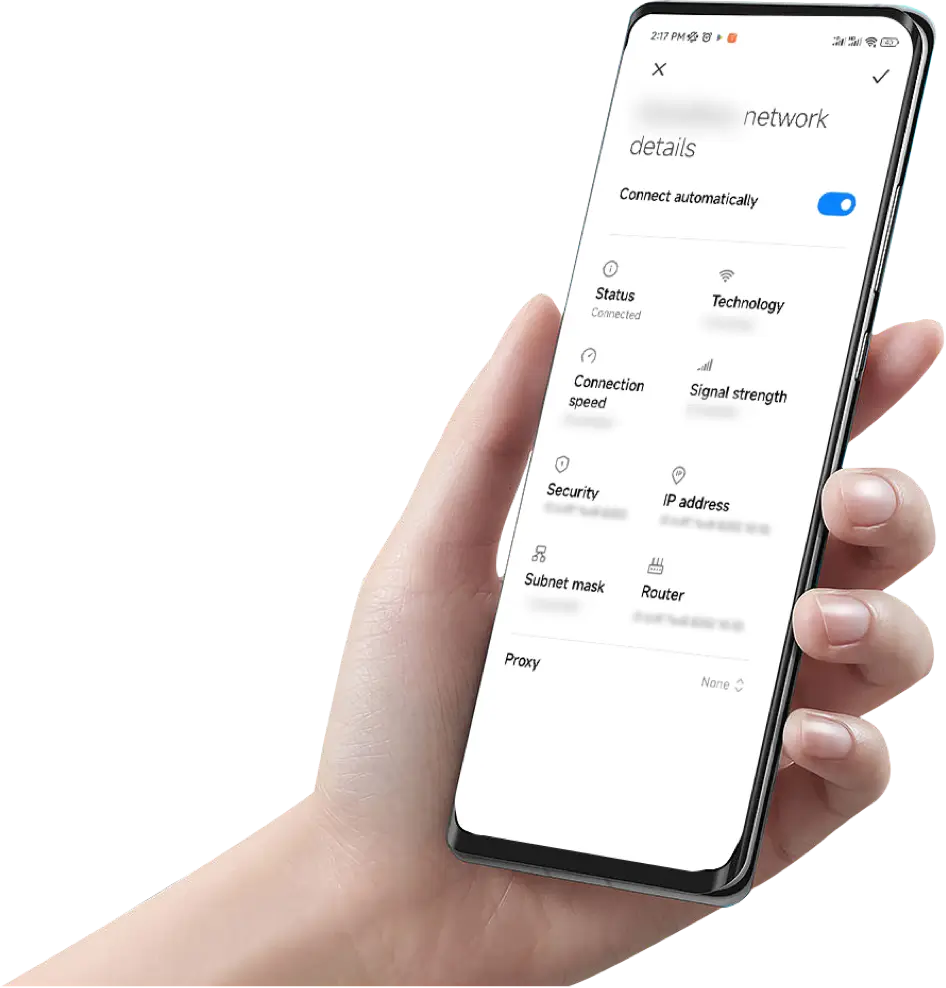
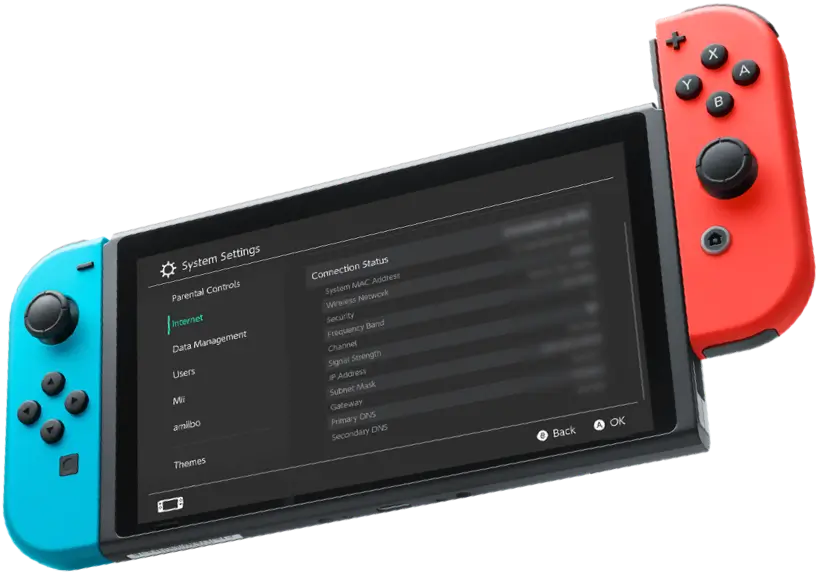


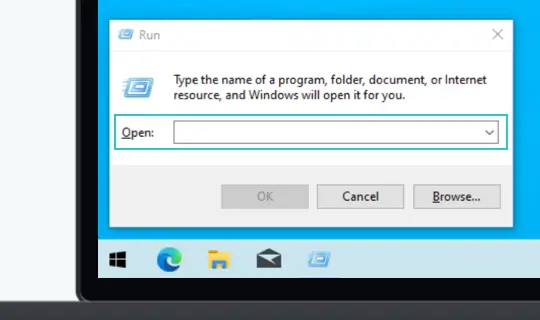
فشار دادن کلید ویندوز و 'R' به طور همزمان برای باز کردن جعبه گفتگوی اجرا.
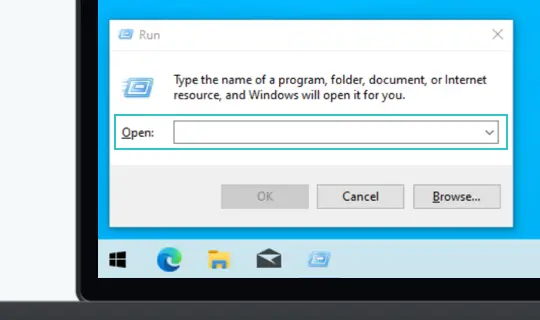
نوع 'cmd' را وارد کنید و دکمه Enter را برای باز کردن پنجره دستورات فشار دهید.
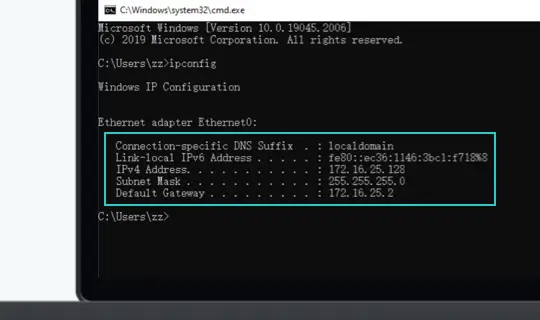
حالا 'ipconfig' را تایپ کنید و Enter را فشار دهید. چند خط اطلاعات را خواهید دید. آدرس IP خصوصی شما در کنار 'IPv4 Address' لیست شده است.
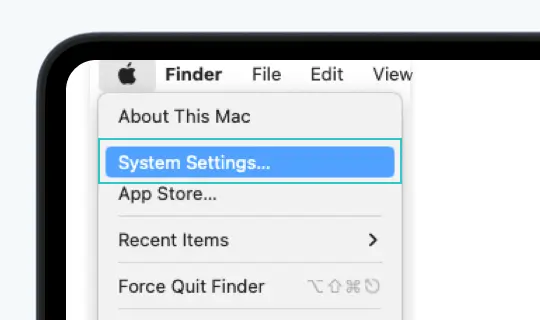
بر روی آیکون سیب در گوشه بالا و سمت چپ صفحه خود کلیک کنید و 'تنظیمات سیستم' را انتخاب کنید.
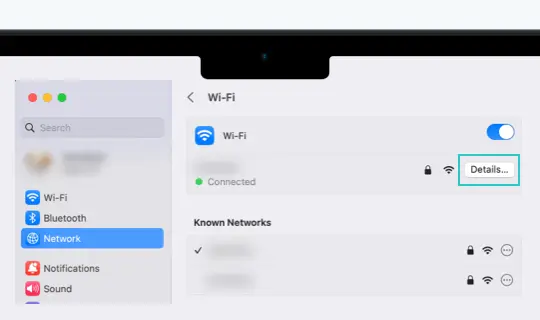
در منوی تنظیمات سیستم، بر روی 'شبکه' کلیک کنید. از لیست، اتصال مربوطه (به طور مثال Wi-Fi یا Ethernet) را انتخاب کنید.
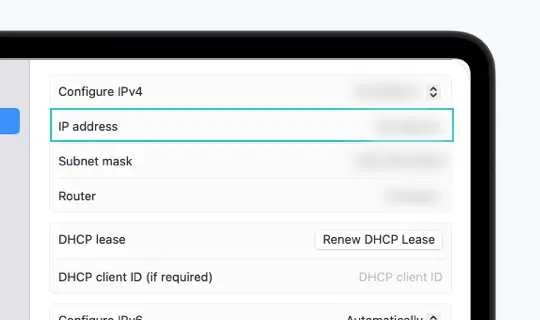
بر روی دکمه 'جزئیات' کلیک کنید. در پنجره بازشو، برگه 'TCP/IP' را انتخاب کنید. آدرس IP خصوصی شما در کنار 'آدرس IP' نمایش داده خواهد شد.
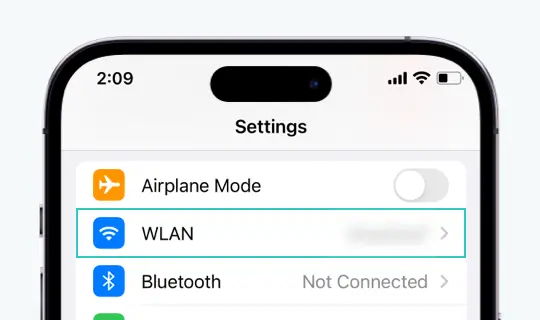
باز کنید برنامه "تنظیمات" و روی "Wi-Fi" ضربه بزنید.
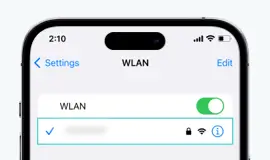
بر روی نام شبکه Wi-Fi که در حال حاضر به آن متصل هستید، ضربه بزنید.
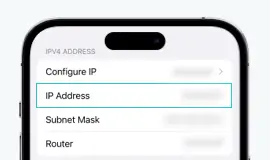
آدرس IP خصوصی شما می تواند در بخش "آدرس IP" پیدا شود.
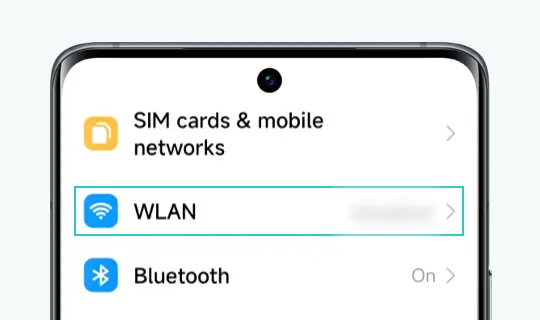
باز کنید برنامه "تنظیمات" و روی "شبکه و اینترنت" ضربه بزنید، سپس "وای-فای" را انتخاب کنید.
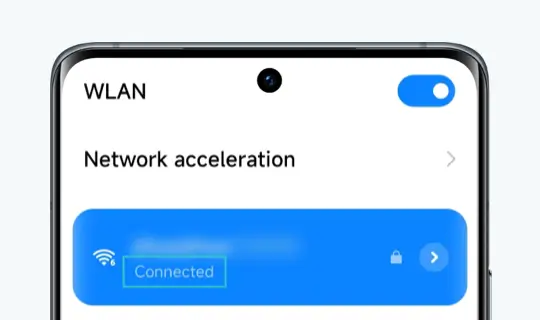
بر روی نام شبکه Wi-Fi که در حال حاضر به آن متصل هستید، ضربه بزنید.
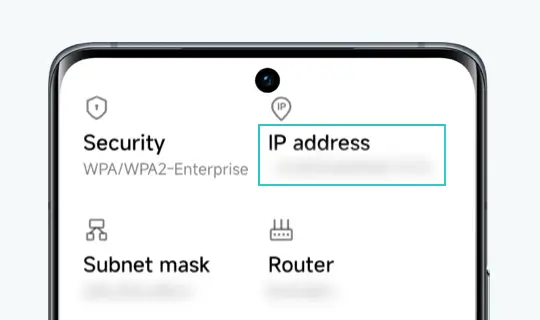
آدرس IP خصوصی شما می تواند در بخش "آدرس IP" پیدا شود.
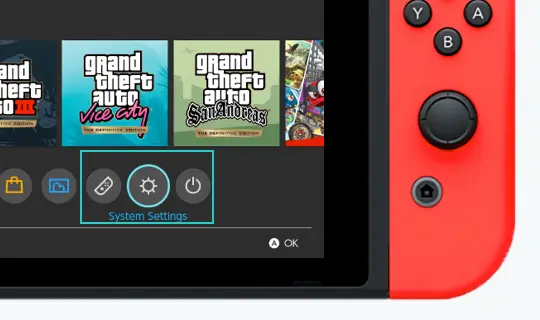
از صفحه اصلی، "تنظیمات سیستم" را انتخاب کنید.
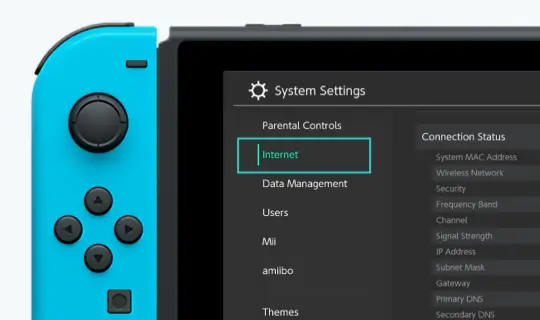
به "اینترنت" مراجعه کنید و به پایین صفحه بروید تا "وضعیت اتصال" را ببینید.
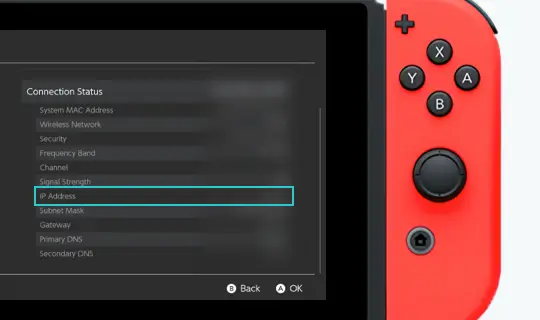
یک یادداشت از آدرس IP نشان داده شده زیر آن بگیرید. این آدرس IP خصوصی شماست.
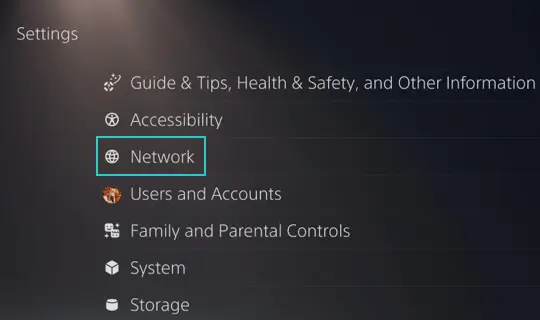
به "تنظیمات" بروید، سپس "شبکه" را انتخاب کنید.
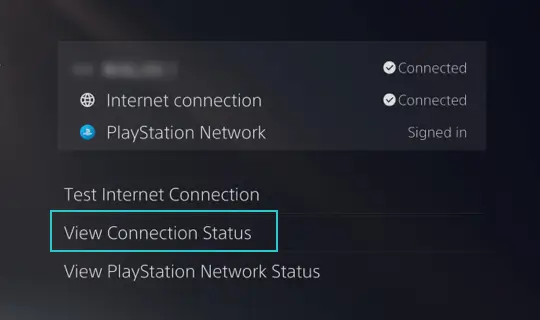
انتخاب کنید "مشاهده وضعیت اتصال"
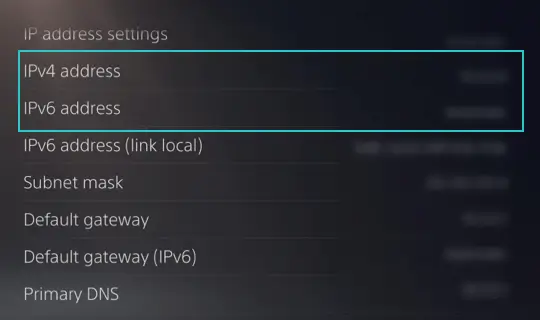
شما میتوانید "آدرس IPv4" و "آدرس IPv6" را اینجا پیدا کنید.
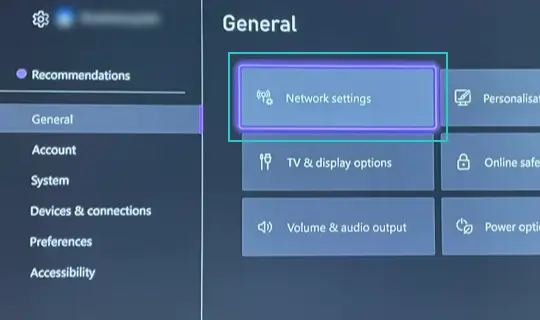
فشار دکمه Xbox برای باز کردن راهنما، سپس به "سیستم"، "تنظیمات" و در نهایت "عمومی" رفتن.
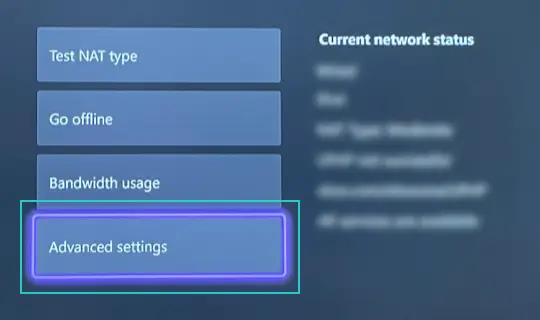
انتخاب "تنظیمات شبکه" را انجام دهید و سپس "تنظیمات پیشرفته" را انتخاب کنید.
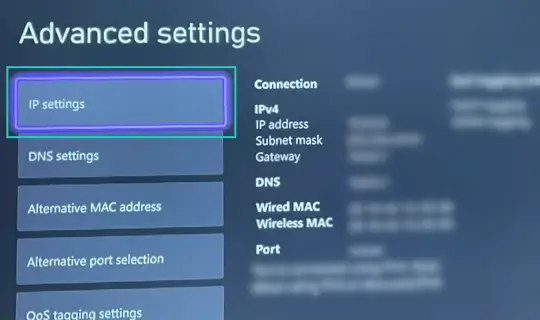
آدرس IP خصوصی شما در بخش "تنظیمات IP" قرار خواهد گرفت.
ابزار جستجوی رایگان آدرس IP به شما اجازه می دهد تا مکان های جغرافیایی، جزئیات ISP، شهر، و اطلاعات کشور مرتبط با هر آدرس IP را بدون هیچ هزینه یا نیازهای خاصی شناسایی کنید.
یک ابزار رایگان جستجوی IP معمولاً اطلاعات دقیقی در مورد منطقه جغرافیایی عمومی، شهر، کشور و ارائه دهنده خدمات اینترنت (ISP) ارائه می دهد. با این حال، مکان یابی دقیق آدرس های فیزیکی یا مکان های دقیق در شهرها ممکن است دقیق نباشد.
بله، استفاده از یک ابزار جستجوی آدرس IP رایگان کاملا قانونی و امن است. این ابزارها فقط بر اساس اطلاعات آدرس IP در دسترس عمومی استناد می کنند و حریم خصوصی هیچ کس را نقض نمی کنند و هیچ قانونی را نقض نمی کنند.
دستگاه های شما ممکن است به دلیل تفاوت بین آدرس های IP عمومی و خصوصی ، آدرس های IP متفاوتی را نشان دهند. به هر دستگاه در شبکه خانگی شما یک آدرس IP خصوصی منحصر به فرد اختصاص داده شده است ، در حالی که کل شبکه یک IP عمومی را که توسط ISP شما ارائه شده است ، به اشتراک می گذارد.
نه، ابزار جستجوی آدرس IP رایگان فقط اطلاعات جغرافیایی عمومی مانند شهر و کشور و جزئیات در مورد ISP را ارائه می دهد. این امکان ردیابی دقیق موقعیت فیزیکی یا آدرس فرد را ارائه نمی دهد.
محافظت از آدرس IP و حریم خصوصی خود را با X-VPN
بیش از 10,000 آیپی خصوصی و امن در حدود 80 کشور
دریافت X-VPN